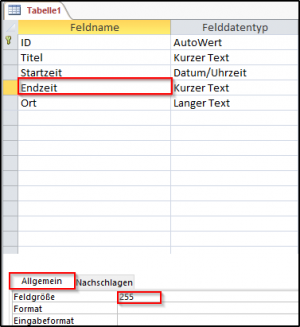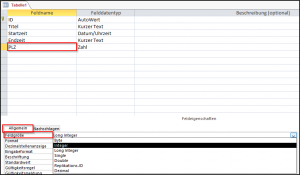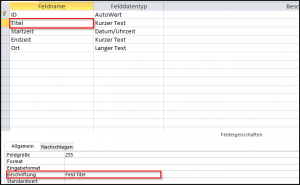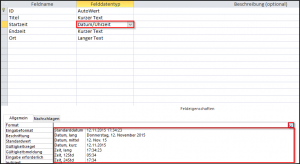Jede Tabelle besteht aus einem oder mehreren Feldern. Jedes Feld hat einen Satz von Eigenschaften, der ihn definiert und kontrolliert. Diese Eigenschaften schließen sowohl Grundlagen wie seine Größe und sein Format als auch Regeln für Anfragen ein.
Die Feldeingenschaften können nur in der Entwurfsansicht geändert werden. In der Datenblattansicht sind die vorgenommenen Eigenschaften sichtbar.
Um in die Entwurfsansicht zu gelangen, klicken Sie auf der Rigisterkarte „Entwurf“ und in der Gruppe „Ansichten“ klicken Sie auf „Ansicht“ und wählen die „Entwurfsansicht“.
Die Ansichten können Sie auch über die Registerkarte „Start“ – Gruppe „Ansichten“ – „Ansicht“ ändern.
Feldgröße ändern
Jedes Feld hat eine Größe, die die Datenmenge eingrenzt die gespeichert werden kann. Es gibt verschiedene Arten, die Feldgröße je nach der Art des Felds auszudrücken.
Viele Feldarten erlauben Ihnen nicht, eine Feldgröße zu setzen. Für ein numerisches Feld ist es von Vorteil, eine Feldgröße zu wählen, die weniger Bytes aufnimmt, damit sie zu einer kleineren Datenbankdatei führt.
| Feldtyp | Standardgröße | Erläuterung |
| Text | 255 Zeichen | Sie können eine beliebige Anzahl von Zeichen von 0 bis 255 angeben. Jedes Zeichen belegt 1 Byte Speicherplatz. |
| Zahl | lange Ganzzahl | Die Wahl der Zahlenformat bestimmt die Anzahl der verwendeten Bytes die gespeichert werden: Byte: ganze Zahlen von 0 bis 255 (1 Byte). Integer: Ganze Zahlen -32.767-32.767 (2 Byte). lange Ganzzahl: Ganze Zahlen von -2147483648 bis 2147483647 (4 Byte). Single: Ganze Zahlen von -3,4 × 1.038 bis 3,4 × 1038 und bis zu 7 genaue Stellen (4 Byte). Double: Fließkommazahlen von -1,797 × 10.308-1,797 × 10.308 und bis zu 15 genaue Stellen (8 Byte). Replikations-ID: Eine global eindeutige Kennung (GUID), wie eine zufällig generierte ID-Nummer (16 Byte). Dezimal: Ganze Zahlen mit einer definierten Dezimalgenauigkeit mit Werten zwischen -1028 und 1028. Die Standardgenauigkeit ist Null und die Standardanzahl der Dezimalstellen ist 18. |
| AutoWert | lange Ganzzahl | Das gleiche wie bei Zahl, mit einer Ausnahme er gibt nur zwei Möglichkeiten: lange Ganzzahl oder Replikations-ID. |
Das Setzen der Feldgröße so klein wie möglich – und trotdem alle Einträge Aufnehmen – hält die Datenbankdatei klein. Die Differenz in der Dateigröße wird ausgeprägter, wenn mehrere Datensätze in einer Datei gespeichert sind.
Feldgröße für den Datentyp Text ändern:
- In der Entwurfsansicht klicken Sie in das Feld, das Sie ändern möchten. Die Eigenschaften für dieses Feld werden angezeigt.
- Klicken Sie in die Zeile „Feldgröße“ auf der Registerkarte „Allgemein“.